Win10优化:Optimizer软件优化使用技巧
系统优化一般是针对系统中用不到的功能进行禁用或限制,或是对一些可以清理的项目进行清理。使用Optimizer软件,可非常方便地实现平时我们所需要的各项对系统功能的优化。
Optimizer软件是一款不用安装的绿色软件,仅有一个可执行文件。运行之后,会自动识别并在上方的标题栏上显示当前使用的Windows系统的版本号和位数。
访问:
Optimizer 4.7 | 系统优化清理 | 禁用系统功能
1. 禁用特定的系统功能
要禁用各类主流Windows的一些通用功能,以往可能需要借助各种工具或修改注册表来解决。现在只需使用Optimizer的一个选项卡Universal即可完成,在该选项卡下使用滑动开关来开启或关闭系统禁用。例如,用Disable HomeGroup禁用家庭组,用Disable Print Service禁用打印服务,用Disable Windows Defender禁用系统自带杀毒软件,用Disable System Restore禁用系统还原等。
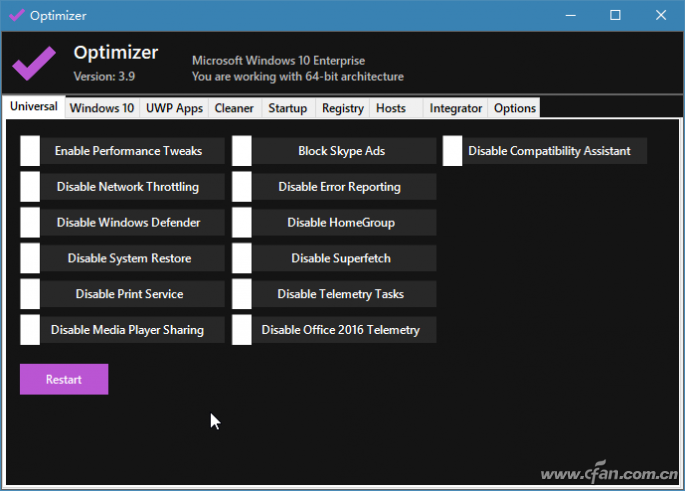
此外,我们还可以通过Windows 10选项卡,启用专门针对Windows 10的优化项目。例如启动深色主题、禁用自动升级、禁用隐私选项、禁用Cortana等。而对于UWP应用的管理,则可以通过UWP Apps选项卡进行。在这个选项卡下,可以一次性删除多款不需要的APP。
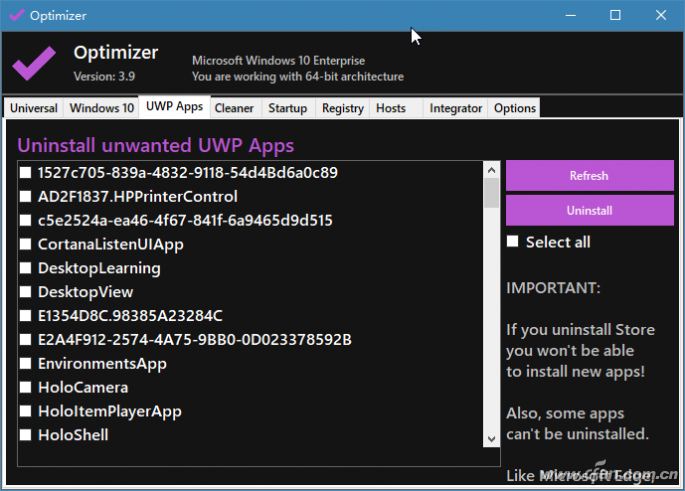
2. 注册表修复与Hosts文件编辑
如果要修复常见的注册表错误,可选择Registry选项卡,然后从默认给出的八大项目中勾选要修复的项目(或者干脆使用Enable all选项一次选择),然后点击Fix按钮进行修复。如果希望在修复之后自动重启资源管理器进程,则选中最下面的一个选择框。
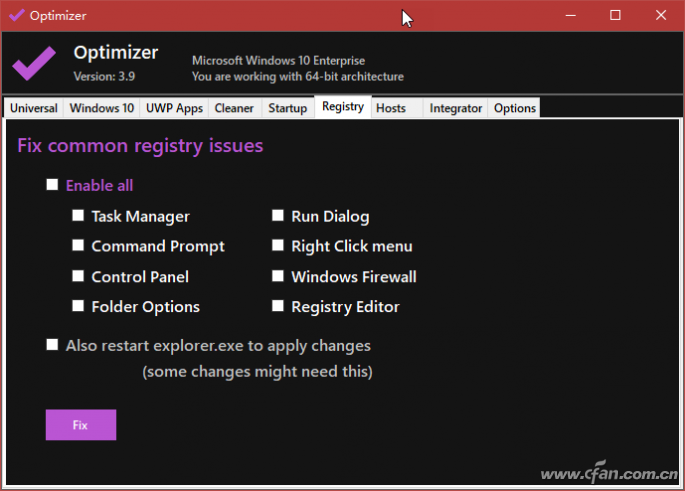
Hosts文件编辑可以实现诸如网站广告拦截或解除软件限制等特殊功能,用Hosts选项卡即可实现上述需求。在选项卡下输入IP地址和网站域名,点击Add按钮即可添加新的网址。
3. 垃圾文件清理与自启动程序优化
要清理系统各类垃圾,点击Cleaner选项卡,从9类清理项目中复选要清理的项目,然后点击Clean按钮。
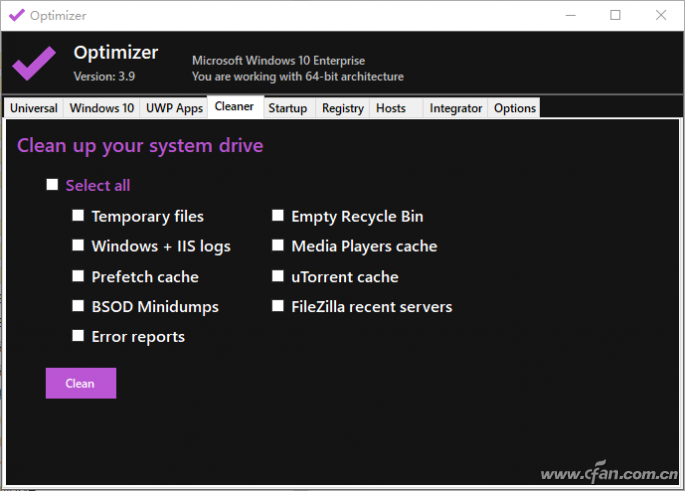
为了提高系统启动速度,关掉一些不需要的自启动程序也很有必要。为此,只需通过Startup选项卡,在列表中选择要移除的程序,然后点击Remove按钮即可。











 苏公网安备32032202000432
苏公网安备32032202000432